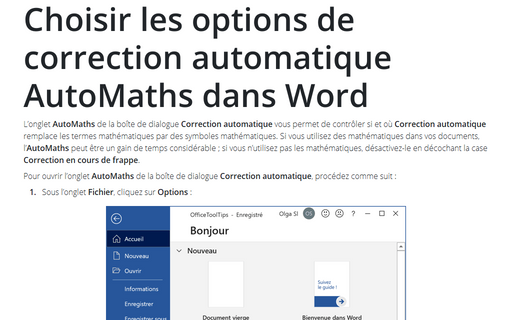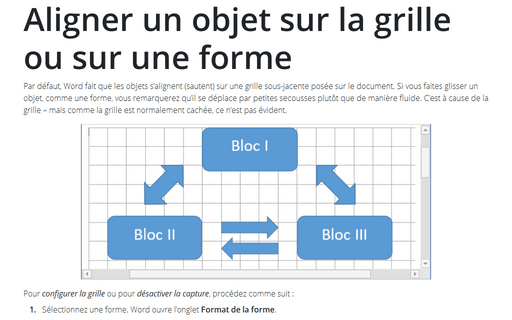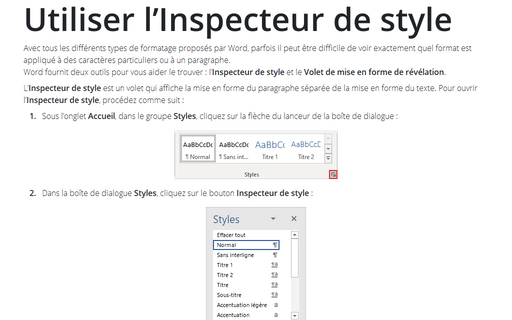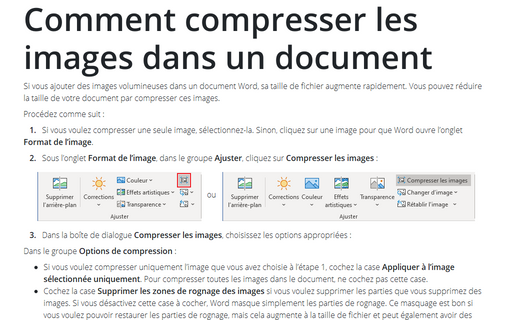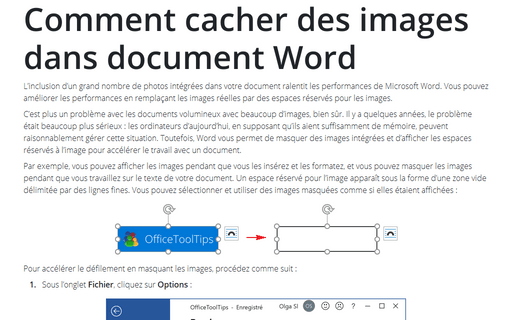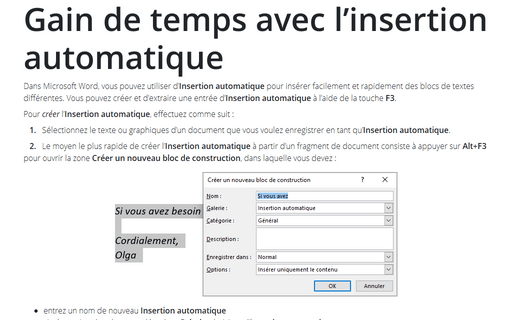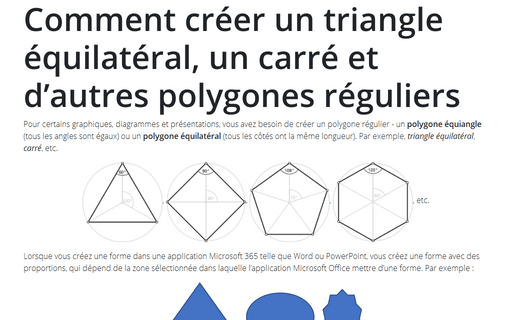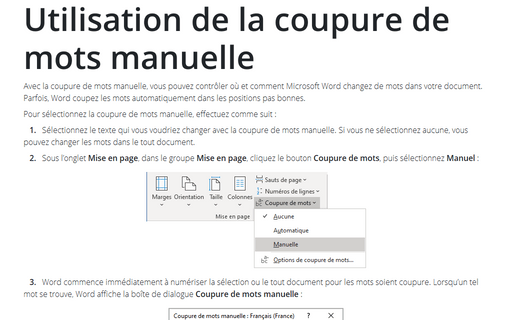Word 365
Choisir les options de correction automatique AutoMaths dans Word
L’onglet AutoMaths de la boîte de dialogue Correction automatique vous permet de
contrôler si et où Correction automatique remplace les termes mathématiques par des
symboles mathématiques. Si vous utilisez des mathématiques dans vos documents, l’AutoMaths
peut être un gain de temps considérable ; si vous n’utilisez pas les mathématiques, désactivez-le
en décochant la case Correction en cours de frappe.
Aligner un objet sur la grille ou sur une forme
Par défaut, Word fait que les objets s’alignent (sautent) sur une grille sous-jacente posée sur
le document. Si vous faites glisser un objet, comme une forme, vous remarquerez qu’il se déplace
par petites secousses plutôt que de manière fluide. C’est à cause de la grille – mais comme la
grille est normalement cachée, ce n’est pas évident.
Utiliser l’Inspecteur de style
Avec tous les différents types de formatage proposés par Word, parfois il peut être difficile de
voir exactement quel format est appliqué à des caractères particuliers ou à un paragraphe.
Word fournit deux outils pour vous aider le trouver : l’Inspecteur de style et le Volet de mise en forme de révélation.
Word fournit deux outils pour vous aider le trouver : l’Inspecteur de style et le Volet de mise en forme de révélation.
Comment compresser les images dans un document
Si vous ajouter des images volumineuses dans un document Word, sa taille de fichier augmente
rapidement. Vous pouvez réduire la taille de votre document par compresser ces images.
Comment cacher des images dans document Word
L’inclusion d’un grand nombre de photos intégrées dans votre document ralentit les performances
de Microsoft Word. Vous pouvez améliorer les performances en remplaçant les images réelles par
des espaces réservés pour les images.
Gain de temps avec l’insertion automatique
Dans Microsoft Word, vous pouvez utiliser d’Insertion automatique pour insérer facilement
et rapidement des blocs de textes différentes. Vous pouvez créer et d’extraire une entrée
d’Insertion automatique à l’aide de la touche F3.
Comment créer un triangle équilatéral, un carré et d’autres polygones réguliers dans Word
Pour certains graphiques ou diagrammes, vous avez besoin de créer un polygone régulier
- un polygone équiangle (tous les angles sont égaux) ou un polygone équilatéral (tous
les côtés ont la même longueur). Par exemple, triangle équilatéral, carré, etc.
Utilisation de la coupure de mots manuelle
Avec la coupure de mots manuelle, vous pouvez contrôler où et comment Microsoft Word changez de mots dans
votre document. Parfois, Word coupez les mots automatiquement dans les positions pas bonnes.
Rogner l’image à la forme
Au lieu de recadrer une image sur un rectangle conventionnel, vous pouvez la recadrer dans un cercle, un
triangle, une flèche ou même une bulle de réflexion :
Raccourcis clavier pour entrer des symboles et des modèles dans équations
Dans l’équation de Word pour Microsoft 365 beaucoup de symboles peuvent être insérés en utilisant
\ + nom du symbole (comment entre les symboles grecs, voir
Raccourcis clavier pour entrer des symboles grecs dans équations) :